Wix Editor: Eine Facebook-Kommentare-Box hinzufügen und einrichten
3 min
In diesem Artikel
- Schritt 1 | Eine Facebook-Kommentare-Box hinzufügen
- Schritt 2 | Die Einstellungen für das Facebook-Kommentarfeld ändern
- Schritt 3 | Facebook-Kommentare moderieren
Füge eine Facebook-Kommentare-Box hinzu, damit Besucher deine Website mit ihrem Facebook-Konto kommentieren können. Facebook-Kommentare-Boxen ermutigen deine Besucher, ihre Gedanken zu teilen und mit deinen Inhalten zu interagieren.
Schritt 1 | Eine Facebook-Kommentare-Box hinzufügen
Um loszulegen, füge eine Facebook-Kommentare-Box zu deiner Seite hinzu. Jede Box ist mit der Seite verbunden, zu der du sie hinzufügst, sodass du so viele erstellen kannst, wie du benötigst.
Um eine Kommentare-Box hinzuzufügen:
- Öffne die entsprechende Seite im Editor.
- Klicke auf Elemente hinzufügen
 .
. - Klicke auf Social Media.
- Klicke auf Facebook.
- Ziehe das Element Facebook Kommentare auf deine Seite.
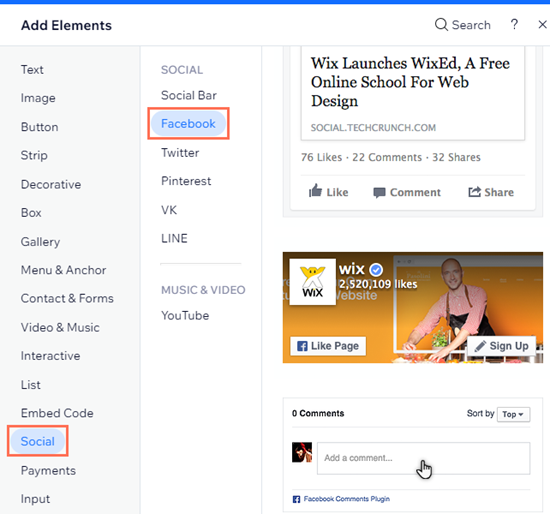
Wusstest du?
Um eine Facebook-Kommentare-Box zu einzelnen Blogbeiträgen hinzuzufügen, platziere sie auf der Seite Einzelner Beitrag.
Schritt 2 | Die Einstellungen für das Facebook-Kommentarfeld ändern
Nachdem du eine Kommentare-Box hinzugefügt hast, wähle das Aussehen und Verhalten aus. Du kannst festlegen, wie viele Kommentare angezeigt werden, und die Farbe des Kommentartextes ändern.
Um die Einstellungen zu ändern:
- Klicke in deinem Editor auf das Element Facebook-Kommentare.
- Klicke auf das Symbol für Einstellungen
 .
. - Wähle aus, wie du das Feld anpassen möchtest:
- Anzahl der angezeigten Kommentare: Verwende den Schieberegler, um die Anzahl der Kommentare zu ändern, die auf deiner Website angezeigt werden. Alternativ kannst du auch eine Zahl direkt in das Feld eingeben.
- Textfarbe: Lege fest, ob der Kommentartext hell oder dunkel ist.
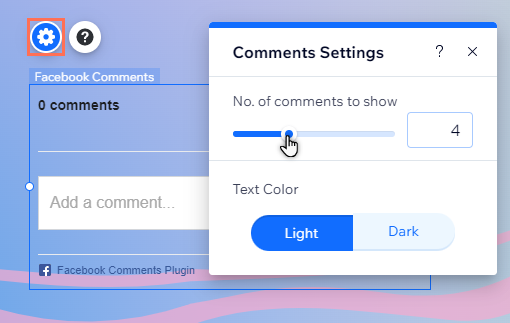
Hinweis:
Facebook-Kommentare werden gespeichert und entsprechend der URL der Seite angezeigt. Wenn du deinen Website-Namen oder deine Domain aktualisierst (was sich auf die URL auswirkt), werden die Facebook-Kommentare nicht angezeigt.
Schritt 3 | Facebook-Kommentare moderieren
Füge deinen Facebook-Benutzernamen zu den Einstellungen deiner Website hinzu, um die Kommentare deiner Follower zu überwachen. Wenn du deinen Nutzernamen hinzufügst, kannst du auch Fehler bei der Verwendung der Kommentare-Box und anderer verwandter Elemente (z. B. Facebook Gefällt mir) vermeiden.
Tipp:
Du findest deinen Facebook-Benutzernamen, indem du dein Facebook-Profil öffnest und den Text oder die ID-Nummer in der URL nach www.facebook.com kopierst.
Um deine Facebook-Kommentare zu moderieren:
- Füge deinen Facebook-Benutzernamen zu Wix hinzu:
- Öffne die Einstellungen deiner Website.
- Klicke auf Website-Einstellungen.
- Gib deinen Benutzernamen in das Feld Facebook-Benutzername ein.
- Klicke auf Speichern.
- Veröffentliche deine Website im Editor.
- Moderiere deine Kommentare:
- Öffne deine Live-Website und navigiere zur entsprechenden Seite.
- Klicke auf Moderations-Tool, um die Entwicklerseite von Facebook zu öffnen.
- Moderiere jeden Kommentar nach Bedarf.
Hinweise:
- Achte darauf, dass du deinen persönlichen Facebook-Nutzernamen eingibst und keinen geschäftlichen Nutzernamen.
- Wenn du deinen Facebook-Benutzernamen hinzufügst, wird er für Website-Besucher nicht sichtbar.
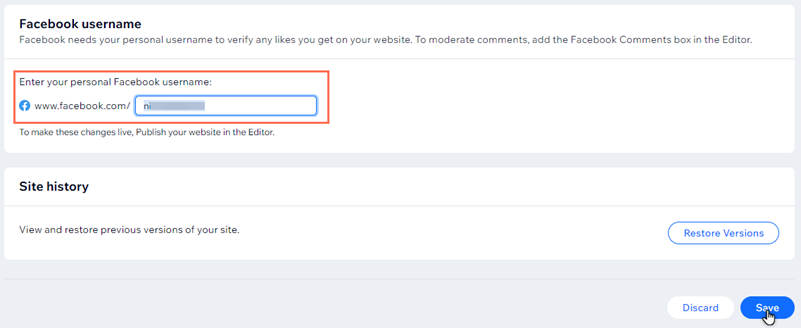
Wichtig:
Facebook-Kommentare sind seitenspezifisch. Jede Kommentare-Box, die du zu deiner Website hinzufügst, ist mit der Seite verbunden, zu der du sie hinzugefügt hast. Wenn deine Website-Besucher einen Kommentar zu einer Seite deiner Website von Wix abgegeben haben, wird der Kommentar nur auf dieser Seite angezeigt.

